WPS文字如何插入特殊图形与符号
在进行复杂图形的绘制时,需要在WPS中使用“绘图网络”的功能。如何打开绘图网络这里不再说了,需要提醒的是:在打开绘图网格时,应选择对象与网格对齐的命令,在屏幕上显示网格线时,最好把垂直间隔和水平间隔都设置为1,以便于精确地绘制图形。以下是小编整理的WPS文字插入特殊图形与符号的技巧,供大家参考,希望大家能够有所收获!
WPS文字插入特殊图形与符号的技巧:
一:给线段加标注
在数学试卷中,加标注的线段不时出现,但是如何才能给线段加上标注呢?WPS与word中都有绘制直线的功能,但是给一条一定长度的线段加上标注,常规的操作却无能为力。经过反复试验,笔者找到了一种在WPS中给线段加标注的方法,具体操作如下:
(一)沿着绘图网格的纵线,均匀地画几条直线,同时选中这几条直线,选择窗口左下角的“绘图|对齐或分布|等尺寸”和“绘图|对齐或分布|底端对齐”,使画出的线段高度相等并且底端对齐后,选择“绘图|组合”命令,把这些直线组合成一个图形,设置组合图形高度为4毫米,宽度为5厘米。
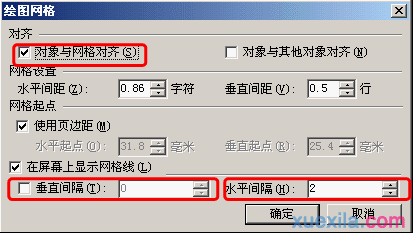
(二)用画线工具画一条5厘米长的线段,
(三)同时选中线段和组合图形,选择窗口左下角的“绘制|对齐或分布|左对齐”和“绘制|对齐或分布|底端对齐”命令,把然后选择组合,这样,一条带标注的线段就绘制成功了。
友情提示:如果你想在线段的上方或者下文标注数字,请在线段的上方或下方相应位置输入数字。输入后使用截图工具(比如QQ截图)把线段和数字截取为图片格式即可。
二:往电脑中插入统计图
往电脑中插入统计图,常用的有两种方法:
(一)在WPS表格中插入统计表,让WPS表格根据统计表来绘制统计图,再把这个统计图插入到WPS文字中,这个方法相对来说较简单。缺点是更改麻烦,如果想要更改图表,先要打开表格文件,更改心有心有统计表中的数据。
(二)把WPS表格制作出来的图表截取为图片,然后再插入到WPS文件中,这种方法优点是把表格文件去掉后图表也不会丢失,缺点是插入后无法修改。
有没有更既不受统计表的影响又比较容易修改的方法呢?答案是肯定的。
(一)在屏幕上显示绘图网格,然后在屏幕上绘制横向箭头和纵向箭头,把两个箭头组合成一个坐标轴。
(二)随意画出几个长方形,更改长方形的长和宽,并为其填充合适的颜色或者线条,使之成为符合要求的直条。
(三)把直条摆在坐标轴上适当的位置,
(四)把直条和坐标轴组合为组合图形,使之能够随意移动。

WPS文字如何插入特殊图形与符号的评论条评论